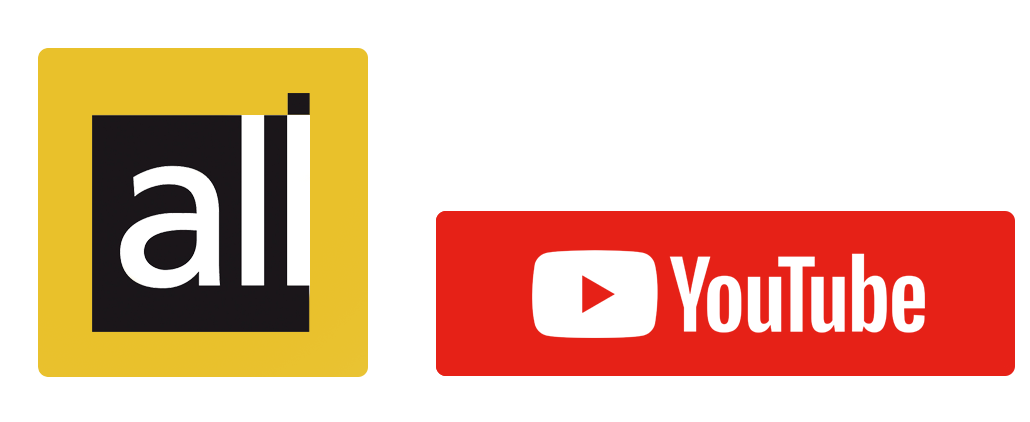Planowanie pracy handlowca przez managera to miedzy innymi możliwość określenia i zaplanowania tras, wizyt u klientów i zadań, które powinny być u nich zrealizowane.
Trasy
Trasy – Wzorce – Dodawanie nowego wzorca
Manager planujący dzień dla handlowca powinien kliknąć menu Trasy i wybrać opcję Wzorce. Aby dodać nowy wzorzec, należy kliknąć przycisk Dodaj wzorzec, znajdujący się powyżej listy już stworzonych wzorców:
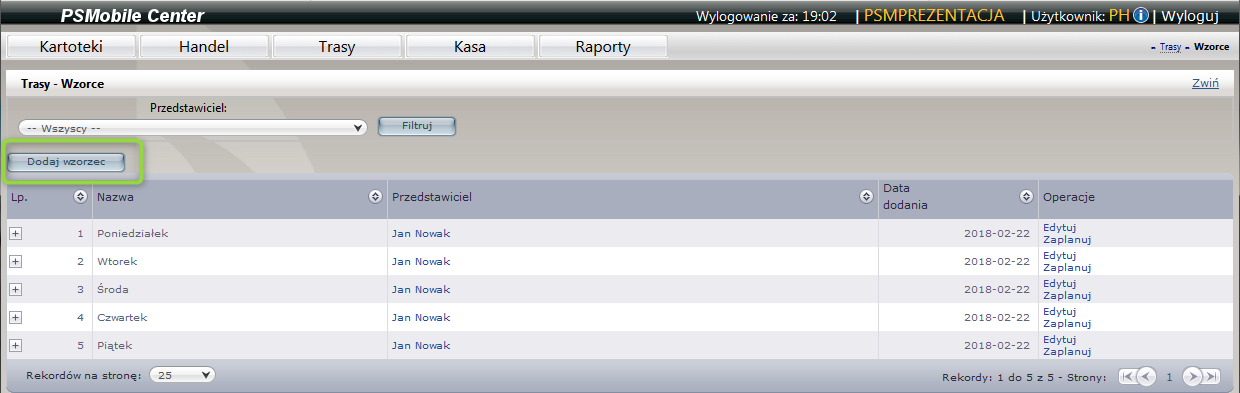
Po wybraniu przycisku, otwiera się okno, na którym należy uzupełnić dane nowej trasy.
Każdy wzorzec trasy powinien zawierać:
- Nazwę, w celu jej poprawnej identyfikacji,
- Przedstawiciela, dla którego trasa jest planowana,
- Listę klientów, którzy będą się znajdować na planowanej trasie (przycisk Dodaj Klienta),
- Listę zadań, które są planowane do wykonania (typ zadania wybieramy z rozwijanej listy i klikamy Dodaj).
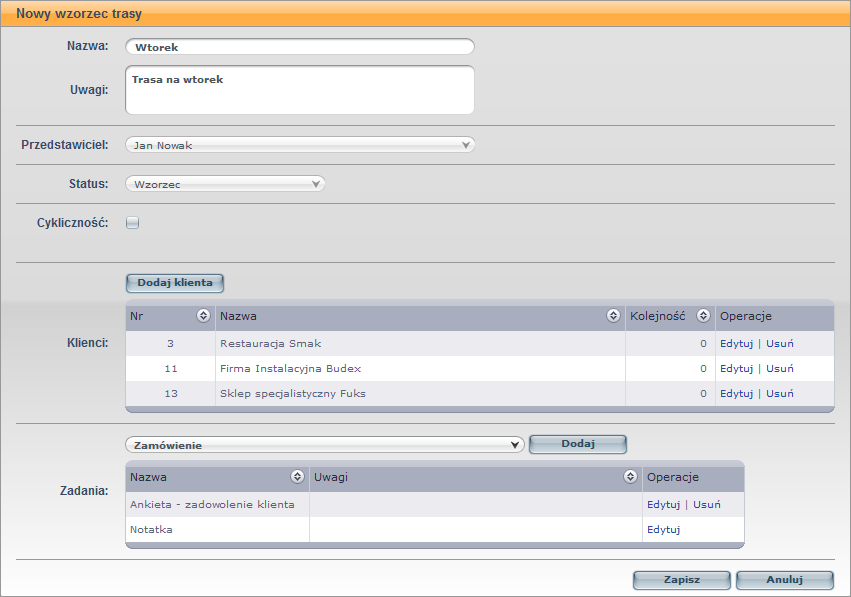
Dla każdego klienta (wizyty) manager realizujący zadanie: planowanie pracy handlowca może określić kolejność na trasie. Aby określić kolejność wizyty u wybranego klienta należy nacisnąć Edytuj w kolumnie Operacje, wpisać liczbę określającą kolejność wizyty, a następnie nacisnąć Zapisz. Wizyty wyświetlą się w aplikacji mobilnej PSMobile Sale zgodnie z kolejnością, którą określimy we wzorcu trasy.
Jeżeli nie określimy kolejności, to wizyty wyświetlą się w aplikacji mobilnej w kolejności dodania klientów do wzorca trasy.
Jeżeli kilka wizyt otrzyma taką samą kolejność, to na urządzeniu mobilnym wyświetlane będą w kolejności dodania klientów do wzorca trasy.
Trasy posiadają także opcję ustawienia cykliczności tworzenia tras:
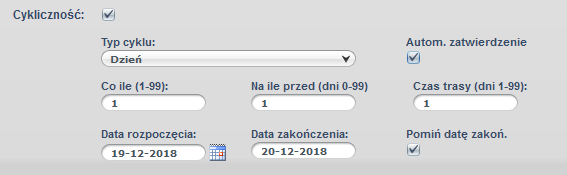
Zarządzający pracą przedstawiciela handlowego ma możliwość wybrania typu cyklu spośród listy: Dzień (umożliwia cykliczne tworzenie tras co określoną ilość dni), Tydzień (umożliwia cykliczne tworzenie tras co określoną ilość tygodni), Tydzień-Dzień (umożliwia cykliczne tworzenie tras na określone dni tygodnia co określoną ilość tygodni). Trasy cykliczne mają zastosowanie wówczas, gdy przedstawiciel powtarza wizyty u swoich klientów zawsze w te same dni. Zaznaczenie opcji Autom. zatwierdzanie spowoduje automatyczne zatwierdzenie trasy i wizyt do wykonania przez przedstawiciela (w takim przypadku nie jest wymagane zatwierdzanie tras do realizacji przez użytkownika PSMobile Center).
Po uzupełnieniu wszystkich niezbędnych danych należy zapisać wzorzec klikając przycisk Zapisz.
Trasy – Wzorce – Planowanie trasy
Należy kliknąć w menu Trasy i wybrać opcję Wzorce. Pojawi się ekran modułu. Aby zaplanować trasę należy kliknąć w przycisk Zaplanuj po prawej stronie ekranu, dla odpowiedniego, wybranego wzorca:

Opcja ta pozwala zaplanować trasę (wizyty i zadania) zgodnie ze wzorcem na wybrany dzień. Po zapisaniu zaplanowanej trasy należy ją zatwierdzić klikając opcję Aktywuj. Po wykonaniu tej operacji trasa, wizyty i zadania nie są już dostępne do edycji. Od tego momentu możemy pobrać plan wizyt na dany dzień w androidowej aplikacji PSMobile Sale za pomocą opcji Synchronizacja.
Trasy – „Ręczne” planowanie trasy
Planowanie pracy handlowca to również ręczne planowanie trasy. Należy kliknąć w menu Trasy i wybrać moduł Planowanie – Zaplanowane trasy. Pojawi się ekran modułu. Zaplanowane trasy można wyszukać poprzez pola: Przedstawiciel, Data od, Data do.

Trasę można zaplanować „ręcznie” poprzez wybranie przycisku Dodaj trasę, znajdującego się powyżej listy zaplanowanych tras:
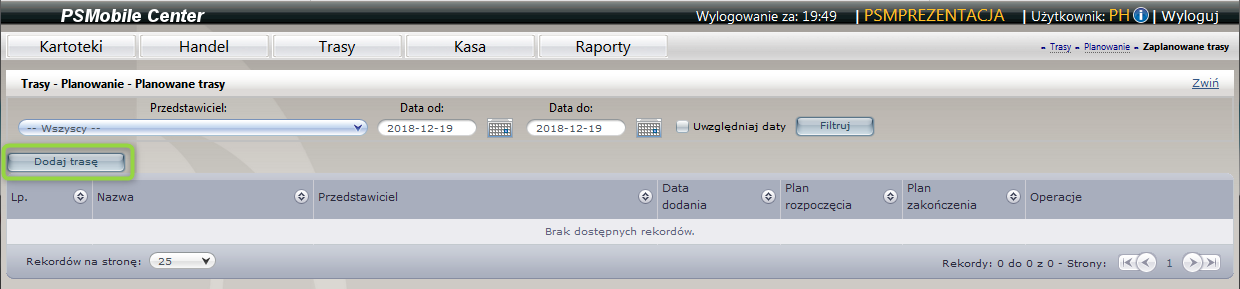
Po wybraniu przycisku pojawi się okno, na którym należy uzupełnić dane nowej trasy.
Każda trasa powinna zawierać:
- Nazwę, w celu jej poprawnej identyfikacji,
- Przedstawiciela, dla którego trasa jest planowana,
- Listę klientów, którzy będą się znajdować na planowanej trasie (przycisk Dodaj Klienta),
- Kolejność wizyty na trasie (operacja Edytuj),
- Listę zadań, które są planowane do wykonania (typ zadania wybierany z listy i przycisk Dodaj).

Po uzupełnieniu powyższych pól osoba planująca pracę handlowca powinna zapisać wzorzec klikając przycisk Zapisz.
Wizyty do akceptacji
Ekran wizyt do akceptacji można wyświetlić klikając w menu Trasy, a następnie w opcję Planowanie – Wizyty do akceptacji. Przedstawiciel handlowy ma w tym miejscu jedynie podgląd już istniejących wizyt do akceptacji przez osobę decyzyjną w firmie. Istnieje możliwość wyszukiwania wizyt za pomocą zakresu dat Od – Do:
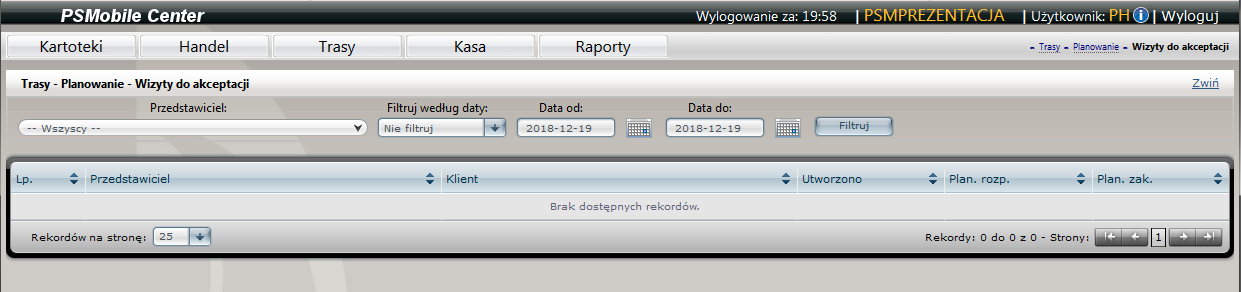
Trasy – Realizacja – Realizacja wg tras
Należy kliknąć w menu Trasy i wybrać opcję Realizacja – Według tras. Pojawi się ekran modułu. Realizowane wizyty można wyszukać poprzez pola: Przedstawiciel, Status realizacji trasy, Datę od, Datę do.
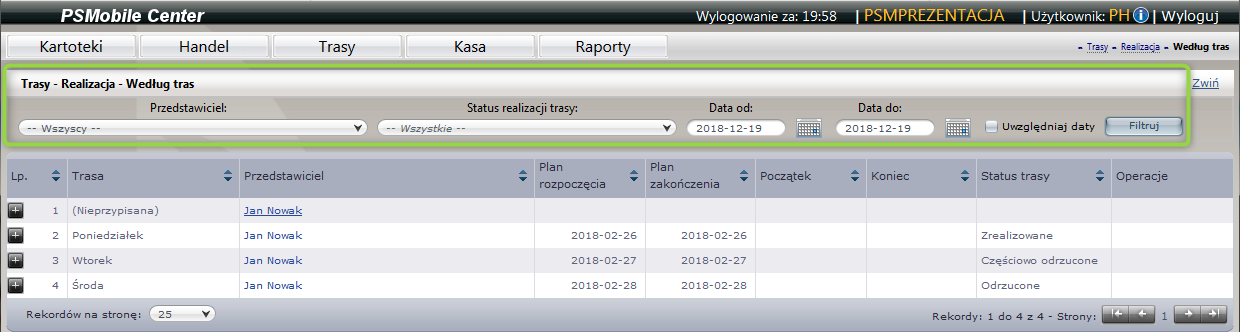
Lista ustawi się zgodnie z ustawioną we wzorcu kolejnością wizyt. Kliknięcie na czarny przycisk z białym plusem na początku każdego wiersza listy, spowoduje pokazanie się szczegółów trasy w podziale na klientów. Rozwinięcie kolejnego poziomu spowoduje wyświetlenie informacji o statusie realizacji poszczególnych zadań wizyty u klienta:
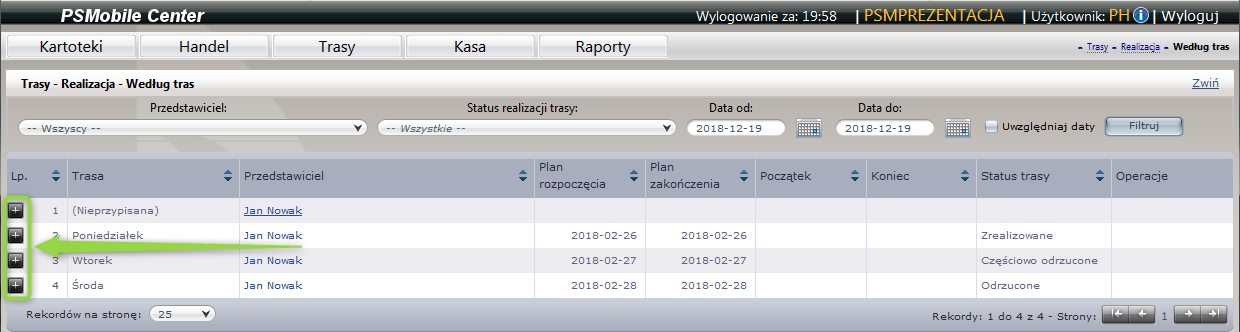
Trasy – Realizacja – Realizacja wg wizyt
W tym celu planujący pracę handlowca powinien kliknąć w menu Trasy i wybrać opcję Realizacja – Według wizyt. Pojawi się ekran modułu. Realizowane wizyty można wyszukać poprzez pola: Przedstawiciel, Status realizacji trasy, Datę od, Datę do.
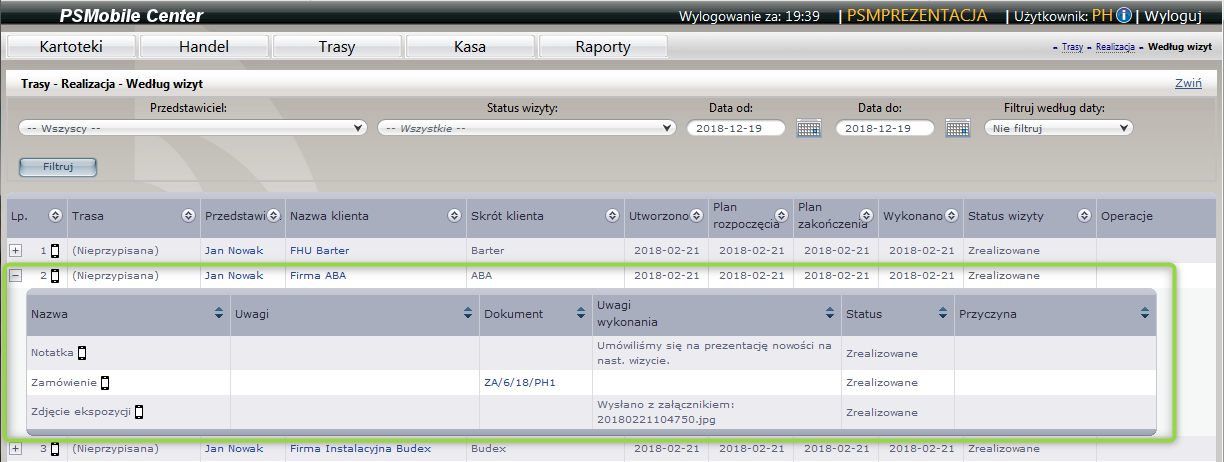
Powrót do spisu modułów